
使用此對話框創建、編輯及管理圖層。
開啟圖層設定
執行以下一種操作:
•單擊快速選項欄中的“圖層設定”圖標
•選項>元素屬性>圖層設定
•文檔>圖層>圖層設定(快捷鍵:Ctrl+L)
•使用排列元素工具欄中的快捷方式:

控制項
左邊面板列出現有的圖層組合, 右邊列出在專案里被定義的圖層。按您所需使用分隔欄分別顯示視圖的兩個不同的邊。
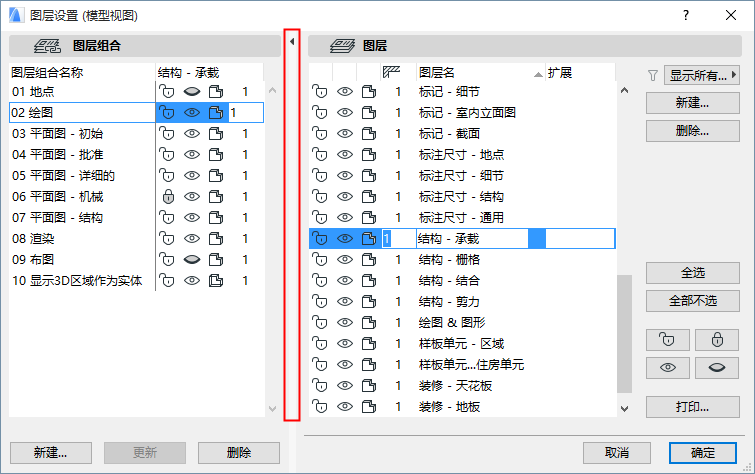
•雙擊分隔欄的任何位置開啟/關閉圖層組合面板(或點擊分隔欄頂部的黑色箭頭)。
•可執行多個選擇。下述的所有命令的細節出現在選定圖層中。
•要同時快速修改不同圖層的圖層狀態,使用快捷圖層面板中的快捷方式
參見快捷圖層。
編輯圖層狀態
在對話框的右邊選擇圖層進行編輯。
注意:列表上的第一項,ARCHICAD圖層,不能被刪除、隱藏或鎖定。該圖層收集所有那些可能已經丟失它們的圖層定義的元素。
點擊選擇圖層的圖標,改變其狀態。
鎖定/解鎖
•開啟或關閉的鎖定圖標確定該圖層是否被鎖定,以防止它的內容被意外修改。如果一個圖層被鎖定,它上面的元素不能被編輯或刪除,而且新元素也不能被放到它上。
顯示/隱藏
•使用張開或閉上的眼睛圖標,顯示或隱藏所選的圖層。隱藏圖層的元素將被隱藏。
註釋:要在專案中工作時顯示所有圖層,使用文檔>圖層>顯示所有圖層命令,或點擊排列元素工具列的相關按鈕。
3D視圖顯示
•實體模型或線框圖圖標表示放在該圖層上的元素在3D視圖中完全可視或只有輪廓,與圖像選單設定的當前3D模式無關。這對,比如,在線框圖圖層上儲存實體操作的算子元素,和在實體圖層上儲存目標元素都是有用的。
相交組編號
•在第一個編輯框中設定相交組編號。
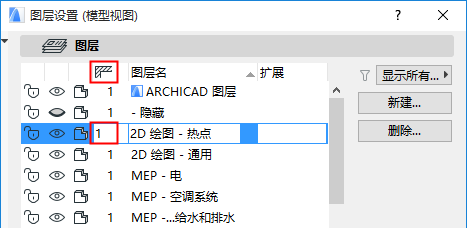
注意:圖層交集數與元素優先級無關;它們僅提供用於分組元素的標記或標籤 (例如0 或 1)。
注意:都設定為交集組合0的兩個 元素不會相交。
參見使用圖層來防止相交。
圖層名擴展
•給圖層的名稱添加擴展名。如果您有很多圖層,這可以用作附加排序控制。
提示:圖層擴展可有效用於專案分階段進行及選項的管理。
排序圖層
點擊任意列的標頭,您可以根據列表中圖層名稱或擴展名的字母順序排序圖層,或依據狀態或交集組合數目對它們排序。
使用漏斗圖標的彈出項來限制列表的圖層顯示。漏斗圖標的變化取決於您是否應用了過濾器。
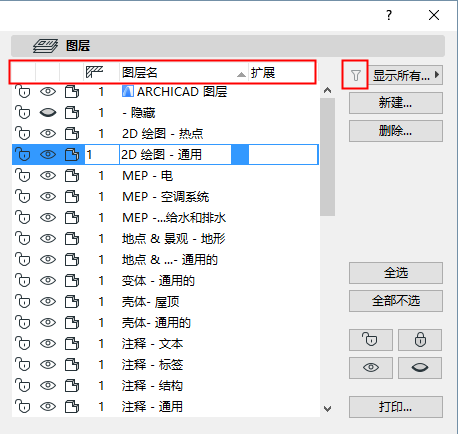
•顯示所有圖層:專案中所有圖層都會列出。XREF項的圖層分別在列表的底部列出。
更多訊息,參見XREF檔案的屬性。

•隱藏Xref圖層:如果您的專案有XREF,並且如果您選擇此選項,那麼,XREF圖層將不在圖層設定中出現。
•按擴展名過濾:如果選擇的圖層具有擴展名,該選項才可使用。在圖層設定中僅有擴展名的圖層才會被顯示。
全選/全部不選: 使用這些按鈕選擇全部圖層,或取消對全部圖層的選擇。
參見 刪除和替換模型中的屬性。
注意:在團隊工作中,只有元素被儲存在您將要放置的替換圖層上。被刪除圖層的所有其他元素將有一個“丟失的”圖層。
圖層組合
參見圖層組合。
列印圖層列表
圖層設定對話框右下角的列印...按鈕創建一個文字-格式列表,其中包含了您的專案中的PDF檔案格式的全部圖層。
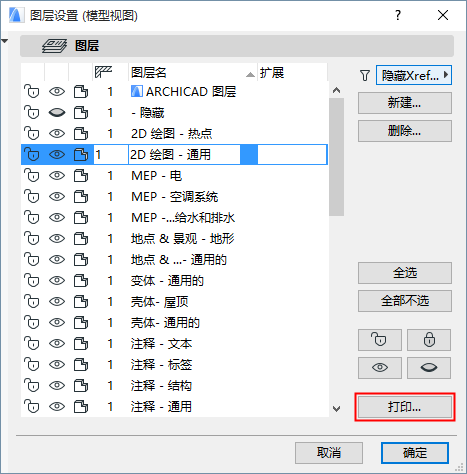
此為簡單列表,由圖層組合組織。在每個圖層組合中,圖層以它們的屬性數列示。(這些屬性數在圖層設定中不可見;在屬性管理器中開啟選項>屬性>屬性管理器可以得到這些數字。)